هنگامیکه در سفر هستید نیازی نیست مرتباً وضعیت دوربین های خانه و دفتر کار خود را چک کنید! . این امکان در اکثر تجهیزات ذخیره سازی دوربین های مدار بسته (DVR-NVR و ...) برای شما وجود دارد که با فعالسازی Event های دستگاه ذخیره ساز ، در صورتیکه حرکتی در دوربین مشاهده گردد، سریعاً به شما ایمیل ارسال شده وعلاوه بر این ، تصاویر لحظه ای دوربین مربوطه به ایمیل شما ارسال گردد.همچنین به سادگی این امکان وجود دارد که این تصاویر را درپیام رسان تلگرام خود نیز ، بصورت آنلاین و لحظه ای دریافت نمایید .
در پست های قبلی ، روش های ایجاد امکان دسترسی به دوربین از اینترنت آموزش داده شد :
- دسترسی به دوربین های مدار بسته از اینترنت - روش 1
- دسترسی به دوربین های مدار بسته از اینترنت - روش 2
- دسترسی به دوربین های مدار بسته از اینترنت - روش 3
در این مقاله از یک دستگاه DVR برند Hikvision استفاده شده است. کافیست در منوی تحت وب تجهیز ، منویEvent/Basic Event را پیدا کنید :
.jpg)
- گزینه Enable Motion Detection را انتخاب کنید
-در تب Area Setting می توانید دقیقا ناحیه ای از تصویر را که میخواهید به حرکت حساس باشد را مشخص نمایید .
نکته:ممکن است اشیایی متحرک مثل پرچم، درخت و ... در تصویر دوربین شما باشد که حرکاتشان بی اهمیت است، با استفاده از این قابلیت می توانید فقط حساسیت به حرکت را روی مناطق مهم ، تنظیم کنید.
- دکمه Save را کلیک نمایید .
- در مرحله بعد ، تب Arming Schedule را مشاهده میکنید :
.jpg)
نکته: فرض کنید در روز ها و تایم های خاصی ، مشاهده حرکت توسط دوربین مدار بسته ، نامتعارف نیست. مثلاً دوربین دفتر کار شما در ایام تایم کاری ، که پرسنل در محل کار هستند.برای اینکه نیاز نباشد هر روز این قابلیت را فعال و غیر فعال کنید ، این امکان برای شما فراهم شده است که برنامه هفتگی برای DVR مشخص کنید.
-در مرحله بعدی و در تب Linkage Method مشخص می کنیم در صورت مشاهده حرکت ، اعلان (Notification) و اطلاع رسانی به کاربر به چه صورت و برای کدام دوربین ها ، انجام شود :
.jpg)
- گزینه Send Email را انتخاب کنید.
- در این مرحله ، باید تنظیم کنیم ایمیل به چه مقصدی ارسال شود .منوی Network/Advanced Settings را انتخاب نمایید :
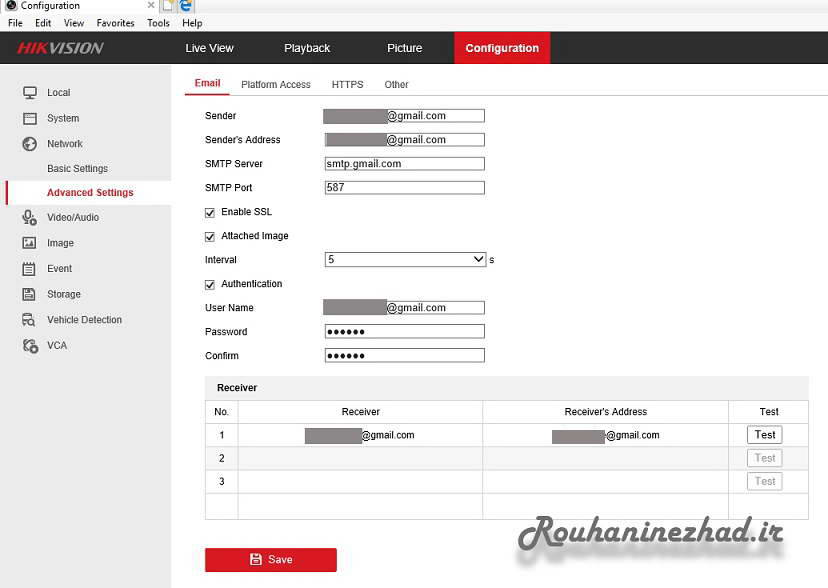
- مطابق با شکل فوق الذکر ، که از یک اکانت جیمیل استفاده شده است . مشخصات اکانت را تکمیل کنید.
- آدرس SMTP Server و همچنین پورت آن را مطابق با تصویر تکمیل نمایید.
نکته مهم: در صورتیکه گزینه attached image را انتخاب کنید ، تصویر لحظه مشاهده و سنس حرکت ، گرفته شه و به ایمیل شما پیوست میشود.
در قسمت Interval حتی میتوانید مشخص کنید هر چند ثانیه ، ایمیل و تصاویر مربوطه به شما ایمیل شود .بطور مثال در صورت تنظیم این پارامتر روی 10 ، هر 10 ثانیه ، عکس دوربین ، به ایمیل شما ارسال میشود.
تذکر مهم:فرض کنید دستگاه DVR شما توسط سارقی دزدیده شود ، شما عکس تصاویر دوربین تا آخرین لحظه را در ایمیل خود خواهید داشت! و این مزیت بسیار ارزشمندی خواهد بود.
در قسمت Receiver با کلیک دمنه Test یک ایمیل تستی برای شما ارسال میشود . دریافت این ایمیل به منزله انجام صحیح و کامل تنظیمات است.
کار ارسال ایمیل تا این مرحله تمام است ، اما میتوان کانفیگ را از این نیز جالب تر نمود . در ادامه به شما می آموزیم چگونه ، تصاویر را علاوه بر ایمیل در تلگرام خود دریافت کنید:
در صورتیکه روی موبایلتان اپ ایمیل نصب کرده باشید ، اعلان ایمیل ، سریعاً به شما گزارش میشود . ولی این روز ها معمولاً کاربران علاقه بیشتری به چک کردن پیام رسان های خود نشان میدهند تا ایمیل.
جهت فعالسازی ارسال تصاویر در تلگرام ، کافیست از یک ربات به نام @GmailBot استفاده کنید .مراحل کار به این صورت است:
- در تلگرام ، نام ربات را سرچ کنید : @GmailBot
.jpg)
.jpg)
-حال بایستی مشخصات اکانت ایمیل خود را در این ربات ، ثبت نمایید . احراز هویت ، توسط خود جیمیل انجام میشود . لکن در کل ، توسط گوگل اخطار امنیتی صادر میشود . کافیست یک ایمیل مجزا برای اینکار اختصاص داده و خیال خود را بابت موارد امنیتی راحت کنید.شایان ذکر است ربات ، یک ربات تایید شده است.
.jpg)
- در تصویر فوق ، حرکت مشاهده شده در تلگرام ، اعلام شده است.
با کلیک روی آیکن هر عکس ،میتوانید تصویر لحظه ای را دانلود کنید:
.jpg)
منتظر شنیدن نظرات شما... پیروز باشید!.

